بدء استخدام Teams Phone Mobile
نظرة عامة
يمكنك Teams Phone Mobile من البقاء على اتصال بغض النظر عن مكان تواجدك. رقم هاتفك الذي يدعم بطاقة SIM هو أيضا رقم هاتف Teams، مما يسمح لك بالرد على المكالمات ونقلها بسلاسة بين الأجهزة.
ملاحظة: يتوفر Teams Phone Mobile فقط على أرقام الهواتف المزودة ببطاقة SIM المتوفرة من خلال عملك. يرجى الاتصال بمسؤول تكنولوجيا المعلومات لتحديد ما إذا كانت هذه الخدمة متوفرة لك.
البدء
عند إعداد جهاز Teams Phone Mobile للمرة الأولى، من المهم اتباع هذه الإرشادات:
-
افتح تطبيق Teams وسجل الدخول.
-
سترى مطالبة تطلب تأكيد رقم هاتفك.
-
حدد نعم فقط إذا كنت تستخدم جهاز Teams Phone Mobile المزود ببطاقة SIM والموفر من قبل الشركة برقم الهاتف الذي توفره الشركة.
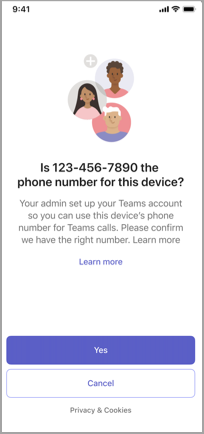
ملاحظة: بينما قد ترى هذه المطالبة عند تسجيل الدخول إلى أي جهاز، يجب عليك فقط تحديد نعم على جهاز Teams Phone Mobile. عند تسجيل الدخول على أي جهاز آخر، سواء كان كمبيوتر أو كمبيوتر لوحي أو هاتف محمول آخر باستخدام تطبيق Teams، حدد دائما إلغاء الأمر عند ظهور هذه الرسالة.
الميزات
يحتوي Teams Phone Mobile على عدد من الميزات الفريدة التي تميزه عن إصدارات سطح المكتب والأجهزة المحمولة من تطبيق Teams.
رقم واحد لجميع أجهزتك
يشارك هاتفك المزود ببطاقة SIM والموفر من قبل الأعمال رقما واحدا مع تطبيق Teams. سيرن أي جهاز قمت بتسجيل الدخول إليه باستخدام حساب Teams الخاص بك في وقت واحد عند تلقي مكالمة، ويمكنك الرد عليه مباشرة في تطبيق المكالمات الافتراضي لهاتفك. ستؤدي الإجابة بهذه الطريقة إلى تغيير حالة Teams تلقائيا إلى في مكالمة.
المحفوظات المشتركة
تتم مشاركة محفوظات المكالمات بين Teams و تطبيق الهاتف. ستظهر أي مكالمات يتم إجراؤها من أي من التطبيقين في محفوظات المكالمات على كليهما. سيتم عرض المكالمات التي تم إجراؤها من تطبيق Teams في سجل المكالمات في أي مكان قمت فيه بتسجيل الدخول إلى Teams، ولكن تطبيق الهاتف سيعرض المكالمات التي تم إجراؤها من هذا الجهاز فقط.
تتم مشاركة البريد الصوتي عبر جميع الأجهزة من خلال Teams. البريد الصوتي غير متوفر من خلال تطبيق الاتصال الافتراضي على Teams Phone Mobile.
رفع ونقل إلى جهاز مختلف
يسمح لك Teams Phone Mobile بنقل المكالمة من تطبيق هاتفك إلى Teams على أي جهاز. ما عليك سوى فتح Teams على الجهاز الذي تختاره وحدد الانضمام إلى المكالمة.
إذا كنت تقوم بمكالمة عبر تطبيق هاتفك وترغب في استخدام الفيديو أو مشاركة الشاشة أو نقل المكالمة إلى شخص آخر من جهاز Teams Phone Mobile، فيجب عليك أولا رفع المكالمة إلى Teams. للقيام بذلك، افتح تطبيق Teams على هذا الجهاز واضغط على نقل المكالمة إلى Teams.
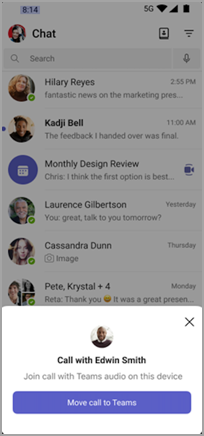
لمزيد من المعلومات حول نقل مكالمة أو اجتماع بين الأجهزة، راجع الانضمام إلى اجتماع على جهاز ثان.
ملاحظة: نقل المكالمات بين الأجهزة منفصل عن نقل المكالمات، مما يسمح لك بنقل مكالمة واحدة على حدة إلى شخص آخر. لمزيد من المعلومات، راجع نقل مكالمة في Microsoft Teams.










